Sadržaj
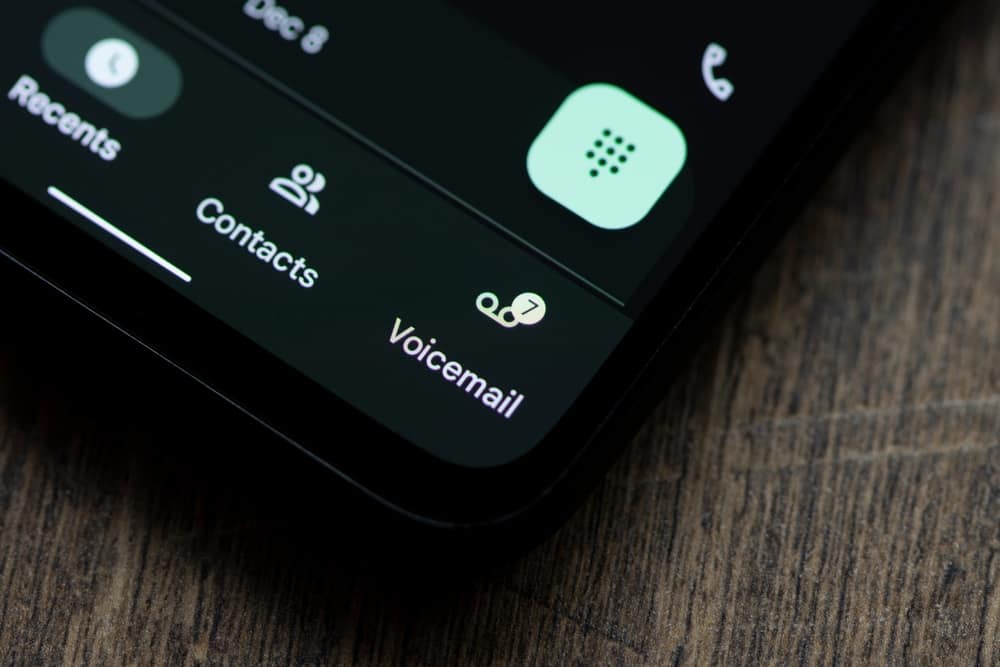
Aplikacija Kontakti ili Google Kontakti jedna je od najkorisnijih aplikacija na vašem Android pametnom telefonu jer je koristi kako biste mogli pristupiti detaljima potrebnim da kontaktirate nekoga na svom popisu kontakata. Kontakti ove aplikacije obično su povezani s Gmailom ili drugim platformama, kao što su Yahoo ili Microsoft Exchange.
Brzi odgovorAko želite urediti postojeće kontakte na svom Android uređaju, koraci koje trebate slijediti prilično su jednostavni, a ovdje je pregled svega što trebate učiniti.
1. Pokrenite aplikaciju Kontakti koja će biti plava kada koristite zadanu koju nudi Google. Boja ove ikone može se razlikovati ovisno o pametnom telefonu koji koristite.
2. Odaberite kontakt koji želite urediti.
3. Dodirnite opciju “Uredi” .
Vidi također: Što pojačanje radi na mikrofonu?4. Kliknite opciju “Spremi” nakon što napravite potrebne izmjene.
S ovim jednostavnim koracima ne biste trebali imati poteškoća s uređivanjem kontakata na svom Android gadgetu. Nastavite čitati ako želite detaljniji uvid u ove korake koje trebate slijediti. Ovaj će vas članak također provesti kroz često postavljana pitanja o aplikaciji Kontakti na vašem Android uređaju.
Koraci za uređivanje kontakata na Androidu
Koraci koje trebate slijediti kada uređujete kontakte na svom Android uređaju su jednostavni, a evo ih i pogledajte.
- Otvorite aplikaciju Kontakti na svom Android uređaju. Boja ikone ove aplikacije trebala bi biti plavo ako koristite telefon sa standardnim Androidom. Međutim, može izgledati drugačije na drugim Android gadgetima ovisno o markama; na primjer, na Samsung uređajima ikona kontakta bit će narančasta.
- Odaberite kontakt koji želite urediti i dugo pritisnite na njega dok čekate da se pojavi skočni prozor.
- Kliknite na opciju "Uredi" koja se nalazi u donjem desnom kutu.
- Promijenite ili dodajte nove informacije u detalje za kontakt. To može biti uređivanje adrese e-pošte kontakta, imena za prikaz, telefonskog broja ili drugih opcija.
- Idite u gornji desni kut i kliknite na “Spremi” i promjene će se odmah početi primjenjivati.
Podacima o kontaktu možete dodati još jedno polje, kao što je veza, nadimak ili adresa, pomicanjem prema dolje do dna aplikacije Kontakt. Nakon toga kliknite na opciju “Dodaj novo polje” i odaberite vrstu polja za dodavanje. Posljedično, upišite detalje koje želite dodati.
Zašto ne možete uređivati kontakte na svom Android uređaju?
Ponekad vaši pokušaji da uredite kontakte na svom Android uređaju nisu uspješni, a tome mogu uzrokovati brojni razlozi. Jedan takav razlog je taj što nemate dopuštenje za uređivanje kontakta. To se događa kada su vaši kontakti sinkronizirani s vašim Google računom.
U takvom slučaju, bit ćete prisiljeni koristiti drugi gadget povezan ssvoj Google račun ili idite na web. Također je moguće da ne možete uređivati kontakte na svom Android gadgetu jer radite na zastarjeloj verziji Android OS-a . Osim toga, ne možete uređivati kontakt koji je izbrisan ili kombiniran s drugim kontaktom.
Sažetak
Morate otići u aplikaciju Kontakti ako želite urediti određeni kontakt na svom Android uređaju, na primjer, promijeniti kućnu adresu, poseban datum, ime ili adresu e-pošte . Korisnicima Android uređaja dopušteno je napraviti ove promjene bez ikakvog znojenja. Ovo je drago znati ako želite ažurirati podatke za kontakt na svom Android gadgetu.
Ali ako su vam potrebne daljnje upute za uređivanje podataka o kontaktu na vašem Android uređaju, ovaj vodič opisuje sve što trebate znati. Ovi će vam uvidi pomoći da bez napora pristupite aplikaciji Kontakti i uredite podatke o kontaktu.
Često postavljana pitanja
Kako mogu izbrisati kontakt samo za čitanje?Ako na vašem Android gadgetu postoji kontakt s kojim više ne komunicirate, možda je krajnje vrijeme da ga izbrišete. Ali kako ga izbrisati može se činiti zbunjujućim, ali to ne bi trebalo biti tako jer možete lako prekinuti vezu kontakta. To jednostavno možete učiniti slijedeći ove korake.
1. Idite na izbornik i kliknite “Prikaži povezane kontakte” .
2. Dodirnite kontakt s kojim želite prekinuti vezu i potvrdite ovu radnju. Ovaj kontakt, u budućnosti,više neće biti samo za čitanje.
3. Pokrenite aplikaciju Kontakt na svom Android uređaju.
4. Pomičite se kroz popis kontakata dok ne vidite onaj koji želite ukloniti.
5. Potražite ikonu “Više radnji” koja se pojavljuje kao tri točke i kliknite na ovu ikonu, čime se otvara padajući izbornik s opcijama.
5. Uklonite kontakt sa svog Android uređaja dodirivanjem opcije “Izbriši” . Novi skočni prozor za potvrdu vaše želje za nastavkom brisanja eliminira kontakt samo za čitanje s vašeg Android pametnog telefona.
Vidi također: Košta li online igranje na PS4?Nakon brisanja kontakata samo za čitanje, neće ih biti lako ponovno pronaći na vašem Android pametnom telefonu. Ne možete izbrisati kontakte samo za čitanje izravno sa svog Android pametnog telefona jer su pohranjeni u oblaku. To znači da ih želite izbrisati, a prvo ćete morati izbrisati svoj Google račun sa svog Android uređaja da biste uklonili račun samo za čitanje.
